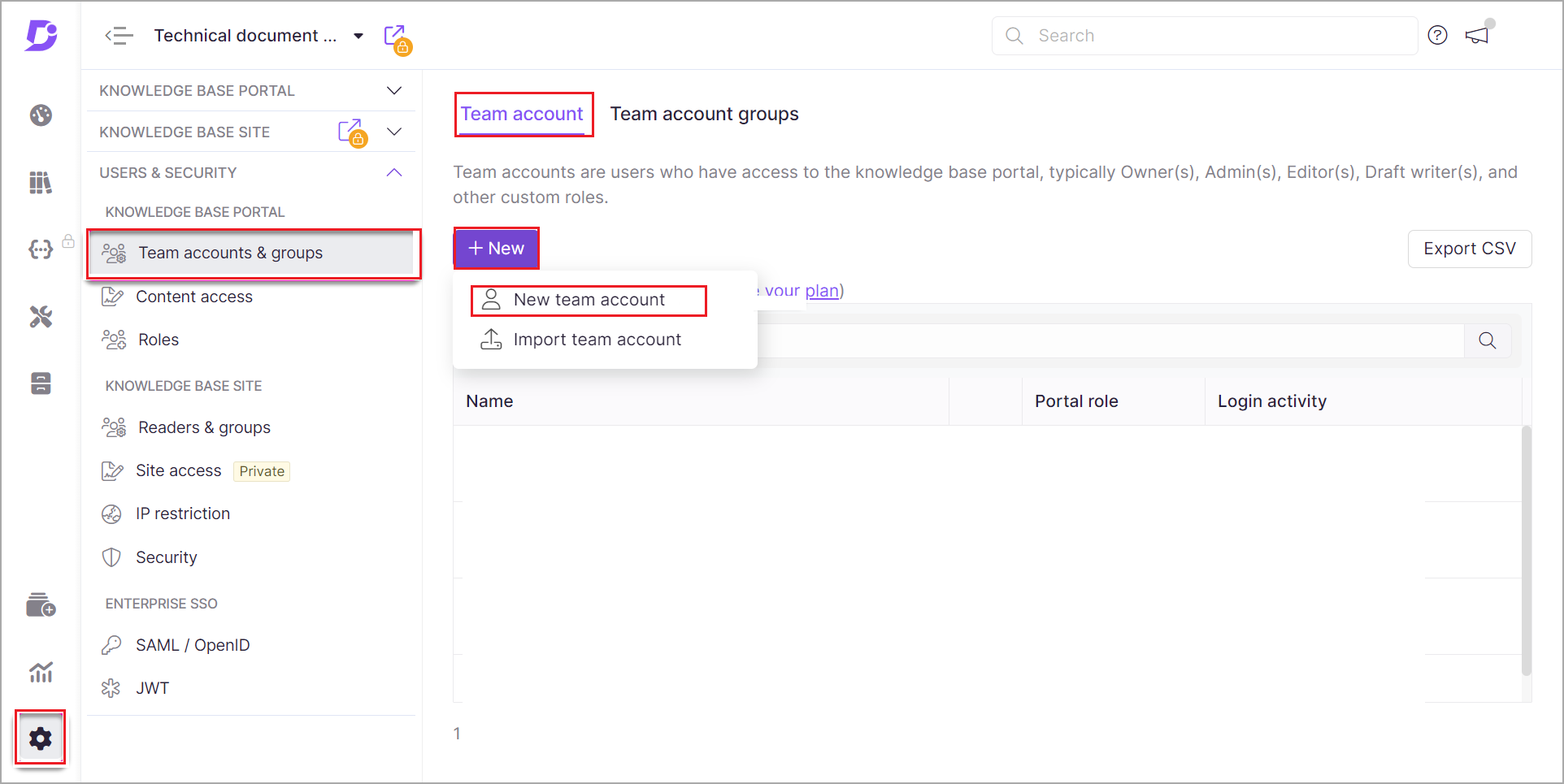Microsoft Entra SSO-integratie met Document360
In dit artikel leert u hoe u Document360 integreert met Microsoft Entra ID. Document360 is een online knowledge base-software voor selfservice. Wanneer u Document360 integreert met Microsoft Entra ID, kunt u het volgende doen:
- In Microsoft Entra-id beheren wie toegang heeft tot Document360.
- Ervoor zorgen dat gebruikers automatisch met hun Microsoft Entra-account worden aangemeld bij Document360.
- Beheer uw accounts op één centrale locatie.
U configureert en test eenmalige aanmelding van Microsoft Entra voor Document360 in een testomgeving. Document360 ondersteunt door Service Provider (SP) en IdP (Identity Provider) geïnitieerde eenmalige aanmelding.
Notitie
De id van deze toepassing is een vaste tekenreekswaarde, dus er kan slechts één exemplaar in één tenant worden geconfigureerd.
Vereisten
Als u Microsoft Entra ID wilt integreren met Document360, hebt u het volgende nodig:
- Een Microsoft Entra-gebruikersaccount. Als u dat nog niet hebt, kunt u gratis een account maken.
- Een van de volgende rollen: Application Beheer istrator, Cloud Application Beheer istrator of Toepassingseigenaar.
- Een Microsoft Entra-abonnement. Als u geen abonnement hebt, kunt u een gratis account krijgen.
- Document360-abonnement waarvoor eenmalige aanmelding is ingeschakeld. Als u geen abonnement hebt, kunt u zich registreren voor een nieuw account.
Toepassing toevoegen en een testgebruiker toewijzen
Voordat u eenmalige aanmelding configureert, voegt u de Document360-toepassing toe vanuit de Microsoft Entra-galerie. U hebt een testgebruikersaccount nodig om toe te wijzen aan de toepassing en de configuratie van eenmalige aanmelding te testen.
Document360 toevoegen vanuit de Microsoft Entra-galerie
Voeg Document360 toe vanuit de Microsoft Entra-toepassingsgalerie om eenmalige aanmelding met Document360 te configureren. Zie de quickstart: Toepassing toevoegen vanuit de galerie voor meer informatie over het toevoegen van een toepassing uit de galerie.
Microsoft Entra-testgebruiker maken en toewijzen
Volg de richtlijnen in het artikel voor het maken en toewijzen van een gebruikersaccount om een testgebruikersaccount met de naam B.Simon te maken.
U kunt ook de wizard Enterprise App Configuration gebruiken. In deze wizard kunt u een toepassing toevoegen aan uw tenant, gebruikers/groepen toevoegen aan de app en rollen toewijzen. De wizard biedt ook een koppeling naar het configuratievenster voor eenmalige aanmelding. Meer informatie over Microsoft 365-wizards.
Eenmalige aanmelding voor Microsoft Entra configureren
Voer de volgende stappen uit om eenmalige aanmelding van Microsoft Entra in te schakelen.
Meld u aan bij het Microsoft Entra-beheercentrum als ten minste een cloudtoepassing Beheer istrator.
Blader naar de integratiepagina van bedrijfstoepassingen voor identiteitstoepassingen>>>Document360, zoek de sectie Beheren en selecteer eenmalige aanmelding.
Selecteer SAML op de pagina Selecteer een methode voor eenmalige aanmelding.
Selecteer op de pagina Eenmalige aanmelding instellen met SAML het potloodpictogram voor Standaard-SAML-configuratie om de instellingen te bewerken.

In de sectie Basis SAML-configuratie voert u de volgende stappen uit. Kies een van de id's, antwoord-URL en aanmeldings-URL op basis van uw datacentrumregio.
a. Typ/kopieer en plak een van de volgende URL's in het tekstvak Id :
Id https://identity.document360.io/saml(of) https://identity.us.document360.io/samlb. Typ/kopieer en plak een URL in het tekstvak Antwoord-URL met behulp van een van de volgende patronen:
Antwoord-URL https://identity.document360.io/signin-saml-<ID>(of) https://identity.us.document360.io/signin-saml-<ID>Als u de toepassing in de door SP geïnitieerde modus wilt configureren, voert u de volgende stap uit:
Typ/kopieer en plak een van de volgende URL's in het tekstvak Aanmeldings-URL :
Aanmeldings-URL https://identity.document360.io(of) https://identity.us.document360.ioNotitie
De antwoord-URL is niet echt. Werk deze waarde bij met de werkelijke antwoord-URL. U kunt ook verwijzen naar de patronen die worden weergegeven in de sectie Standaard SAML-configuratie van Azure Portal.
Op de pagina Eenmalige aanmelding met SAML instellen in de sectie SAML-handtekeningcertificaat gaat u naar Certificaat (Base64) en selecteert u Downloaden om het certificaat te downloaden en op te slaan op de computer.

Kopieer in de sectie Document360 instellen de juiste URL('s) op basis van uw behoeften.

Eenmalige aanmelding voor Document360 configureren
Meld u in een ander browservenster als beheerder aan bij de Document360-portal.
Als u eenmalige aanmelding wilt configureren in de Document360-portal, moet u naar Instellingen → Users & Security → SAML/OpenID → SAML navigeren en de volgende stappen uitvoeren:
Klik op het pictogram Bewerken in saml-basisconfiguratie aan de zijde van de Document360-portal en plak de waarden uit het Microsoft Entra-beheercentrum op basis van de onderstaande veldkoppelingen.
Document360-portalvelden Waarden in het Microsoft Entra-beheercentrum E-maildomeinen Domeinen van e-mailberichten die u hebt onder Active Directory Aanmeldings-URL URL voor aanmelding Entiteits-id Microsoft Entra-id Afmeldings-URL Afmeldings-URL Een SAML-certificaat Certificaat (Base64) downloaden van de Microsoft Entra-id-zijde en uploaden in Document360 Klik op de knop Opslaan wanneer u klaar bent met de waarden.
Document360-testgebruiker maken
Meld u in een ander browservenster als beheerder aan bij de Document360-portal.
Ga in de Document360-portal naar Instellingen → Gebruikers en beveiliging → Teamaccounts en -groepen → Teamaccount. Klik op de knop Nieuw teamaccount en typ de vereiste details, geef de rollen op en volg de modulestappen om een gebruiker toe te voegen aan Document360.
Eenmalige aanmelding testen
In deze sectie test u de configuratie voor eenmalige aanmelding van Microsoft Entra met de volgende opties.
Met SP geïnitieerd:
Klik op Deze toepassing testen. U wordt omgeleid naar de aanmeldings-URL van Document360, waar u de aanmeldingsstroom kunt initiëren.
Ga rechtstreeks naar de aanmeldings-URL van Document360 en initieer de aanmeldingsstroom.
Met IDP geïnitieerd:
- Klik op Deze toepassing testen in Azure Portal en u wordt automatisch aangemeld bij het exemplaar van Document360 waarvoor u eenmalige aanmelding hebt ingesteld.
U kunt ook Mijn apps van Microsoft gebruiken om de toepassing in een willekeurige modus te testen. Wanneer u in de Mijn apps op de tegel Document360 klikt als deze is geconfigureerd in de SP-modus, wordt u omgeleid naar de aanmeldingspagina van de toepassing voor het initiëren van de aanmeldingsstroom. Als deze is geconfigureerd in de IDP-modus, wordt u automatisch aangemeld bij het exemplaar van Document360 waarvoor u eenmalige aanmelding hebt ingesteld.
Zie Microsoft Entra Mijn apps voor meer informatie.
Aanvullende bronnen
- Wat is eenmalige aanmelding met Microsoft Entra ID?
- Plan een implementatie van eenmalige aanmelding.
Volgende stappen
Zodra u Document360 hebt geconfigureerd, kunt u sessiebeheer afdwingen, waardoor exfiltratie en infiltratie van gevoelige gegevens van uw organisatie in realtime worden beschermd. Sessiebeheer is een uitbreiding van voorwaardelijke toegang. Meer informatie over het afdwingen van sessiebeheer met Microsoft Cloud App Security.
Feedback
Binnenkort beschikbaar: In de loop van 2024 zullen we GitHub-problemen geleidelijk uitfaseren als het feedbackmechanisme voor inhoud en deze vervangen door een nieuw feedbacksysteem. Zie voor meer informatie: https://aka.ms/ContentUserFeedback.
Feedback verzenden en weergeven voor